Win10-Systeminstallationsanforderungen
Win10 ist eine Systemversion, die jeder sehr gerne nutzt und die die Installationsanforderungen des Win10-Systems sehr interessiert. Tatsächlich sind die Anforderungen nicht hoch.
Win10-Systeminstallationsanforderungen
1. Grundvoraussetzungen
Produktmarke: Gilt für Laptops oder Smartphones aller namhaften Hersteller.
Betriebssystemversion: Die erforderliche Systemplattform ist Windows 7 und spätere von Microsoft entwickelte Seriensysteme.
Version der Anwendungssoftware: Es wird empfohlen, die neueste Version des Betriebssystems Windows 10 auszuführen.

2. Hardwarekonfiguration
Prozessor: mindestens 1 GHz Prozessor
Speicher: mindestens 2 GB RAM
Festplattenspeicher: mindestens 20 GB verfügbarer Festplattenspeicher
Grafikkarte: unterstützt DirectX 9 oder mehr High-End-Grafikkarte
Monitor: Auflösung beträgt mindestens 1024 x 768
3. Softwarekonfiguration
Betriebssystem: Windows 7 oder höher
Treiber: Stellen Sie sicher, dass die Treiber für alle Hardwaregeräte die neueste Version haben
Sicherheitssoftware: Deinstallieren oder deaktivieren Sie alle Sicherheitssoftware, die nicht mit Win10 kompatibel ist.
Daten sichern: Sichern Sie vor der Installation von Win10 unbedingt wichtige Daten.
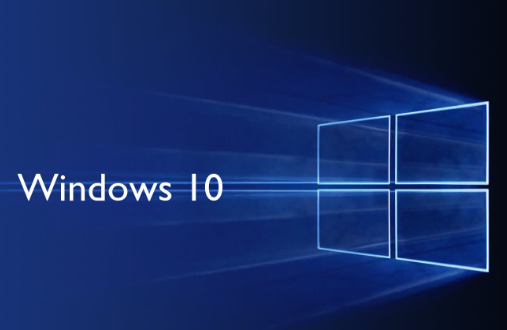
4. Vorsichtsmaßnahmen: 1 Installieren Sie Windows 10. Sichern Sie vorab Ihre wichtigsten persönlichen Daten, um den Verlust von Informationen durch Bedienungsfehler und andere Gründe zu verhindern.
2. Vor der offiziellen Durchführung des System-Upgrades muss der Gesamtkompatibilitätsstatus der verwendeten Geräte, einschließlich Software und Hardware, sorgfältig überprüft werden, um sicherzustellen, dass der Upgrade-Prozess korrekt und reibungslos verläuft.
3. Um sicherzustellen, dass das Gerät nach dem Upgrade weiterhin stabil funktioniert, wird empfohlen, den Treiber des Hardwaregeräts vollständig zu aktualisieren, bevor Sie mit der Installation des Windows 10-Betriebssystems beginnen.
5. Download- und Installationsmethode  1. Anleitung zum Upgrade von Win7 auf Win10.
1. Anleitung zum Upgrade von Win7 auf Win10.
Was tun, wenn das Problem auftritt? Beim Upgrade von Win10 ist der Bildschirm schwarz.
Upgrade-Schritte Wie lange wird es dauern, bis die Daten verloren gehen?Das obige ist der detaillierte Inhalt vonWin10-Systeminstallationsanforderungen. Für weitere Informationen folgen Sie bitte anderen verwandten Artikeln auf der PHP chinesischen Website!

Heiße KI -Werkzeuge

Undresser.AI Undress
KI-gestützte App zum Erstellen realistischer Aktfotos

AI Clothes Remover
Online-KI-Tool zum Entfernen von Kleidung aus Fotos.

Undress AI Tool
Ausziehbilder kostenlos

Clothoff.io
KI-Kleiderentferner

Video Face Swap
Tauschen Sie Gesichter in jedem Video mühelos mit unserem völlig kostenlosen KI-Gesichtstausch-Tool aus!

Heißer Artikel

Heiße Werkzeuge

Notepad++7.3.1
Einfach zu bedienender und kostenloser Code-Editor

SublimeText3 chinesische Version
Chinesische Version, sehr einfach zu bedienen

Senden Sie Studio 13.0.1
Leistungsstarke integrierte PHP-Entwicklungsumgebung

Dreamweaver CS6
Visuelle Webentwicklungstools

SublimeText3 Mac-Version
Codebearbeitungssoftware auf Gottesniveau (SublimeText3)

Heiße Themen
 Detaillierte Erläuterung der Schritte zum Erhalten von Win11-Systemadministratorberechtigungen
Mar 08, 2024 pm 09:09 PM
Detaillierte Erläuterung der Schritte zum Erhalten von Win11-Systemadministratorberechtigungen
Mar 08, 2024 pm 09:09 PM
Windows 11 erfreut sich als neuestes von Microsoft eingeführtes Betriebssystem großer Beliebtheit bei den Nutzern. Bei der Verwendung von Windows 11 müssen wir manchmal Systemadministratorrechte erlangen, um einige Vorgänge ausführen zu können, für die Berechtigungen erforderlich sind. Als Nächstes stellen wir die Schritte zum Erlangen von Systemadministratorrechten in Windows 11 im Detail vor. Der erste Schritt besteht darin, auf „Startmenü“ zu klicken. Sie können das Windows-Symbol in der unteren linken Ecke sehen. Klicken Sie auf das Symbol, um das „Startmenü“ zu öffnen. Suchen Sie im zweiten Schritt nach „
 So initialisieren Sie den Computer unter Win7
Jan 07, 2024 am 11:53 AM
So initialisieren Sie den Computer unter Win7
Jan 07, 2024 am 11:53 AM
Das Win7-System ist ein hervorragendes Hochleistungssystem. Während der kontinuierlichen Nutzung von Win7 fragen sich viele Freunde, wie man den Computer in Win7 initialisiert. Heute zeigt Ihnen der Editor, wie Sie die Werkseinstellungen auf einem Win7-Computer wiederherstellen. Verwandte Informationen zur Initialisierung des Computers in Win7: Detaillierte Anweisungen mit Bildern und Text. Schritte: 1. Öffnen Sie das „Startmenü“ und geben Sie es ein. 2. Klicken Sie unten links, um die Einstellungen einzugeben. 3. Wählen Sie in der Benutzeroberfläche der Win10-Aktualisierungs- und Wiederherstellungseinstellungen die Option aus. 4. Klicken Sie unten auf „Alle Inhalte entfernen und Windows neu installieren“. 5. Sie können die folgenden „Initialisierungs“-Einstellungen sehen und dann auf klicken. 6. Geben Sie die Einstellungsoption „Ihr Computer verfügt über mehrere Laufwerke“ ein. Hier gibt es zwei Optionen, die Sie je nach Situation auswählen können.
 So löschen Sie das installierte Sprachpaket im Win10-System
Jan 06, 2024 pm 10:37 PM
So löschen Sie das installierte Sprachpaket im Win10-System
Jan 06, 2024 pm 10:37 PM
Wenn wir das Betriebssystem Win10 verwenden, müssen wir in einigen Fällen möglicherweise das Sprachpaket im System löschen. Suchen Sie zu diesem Zeitpunkt einfach zuerst die Sprachoption und wählen Sie dann das Hinzufügen eines Sprachpakets aus. Deaktivieren Sie während dieses Vorgangs das zu löschende Sprachpaket und löschen Sie es dann. So löschen Sie das installierte Sprachpaket im Win10-System: 1. Öffnen Sie mit Win+i die Einstellungen und suchen Sie nach den Zeit- und Sprachoptionen. 2. Wählen Sie in den Zeit- und Sprachoptionen die Option „Sprache“. 3. Wählen Sie „Sprache hinzufügen“ und fahren Sie mit dem nächsten Schritt fort. 4. Deaktivieren Sie das Sprachpaket, wenn Sie eine Sprache hinzufügen. Nachdem das Hinzufügen abgeschlossen ist, können Sie das Sprachpaket und das Sprachpaket separat herunterladen.
 Wie zeige ich das Dateisuffix unter dem Win11-System an? Detaillierte Interpretation
Mar 09, 2024 am 08:24 AM
Wie zeige ich das Dateisuffix unter dem Win11-System an? Detaillierte Interpretation
Mar 09, 2024 am 08:24 AM
Wie zeige ich das Dateisuffix unter dem Win11-System an? Ausführliche Erklärung: Im Betriebssystem Windows 11 bezieht sich das Dateisuffix auf den Punkt nach dem Dateinamen und die Zeichen danach, die zur Angabe des Dateityps verwendet werden. Standardmäßig verbirgt das Windows 11-System das Suffix der Datei, sodass Sie im Datei-Explorer nur den Namen der Datei sehen, den Dateityp jedoch nicht intuitiv erkennen können. Für einige Benutzer ist die Anzeige von Dateisuffixen jedoch erforderlich, da sie dadurch Dateitypen besser identifizieren und zugehörige Vorgänge ausführen können.
 So implementieren Sie die Dual-System-Umschaltung im Win10-System
Jan 03, 2024 pm 05:41 PM
So implementieren Sie die Dual-System-Umschaltung im Win10-System
Jan 03, 2024 pm 05:41 PM
Viele Freunde sind möglicherweise nicht an das Win-System gewöhnt, wenn sie zum ersten Mal damit in Berührung kommen. Es gibt duale Systeme im Computer. Schauen wir uns nun die detaillierten Schritte zum Wechseln an zwischen den beiden Systemen. So wechseln Sie zwischen zwei Systemen im Win10-System 1. Umschalten der Tastenkombination 1. Drücken Sie die Tasten „win“ + „R“, um „Ausführen“ zu öffnen. 2. Geben Sie „msconfig“ in das Feld „Ausführen“ ein und klicken Sie auf „OK“. 3. Im geöffneten Fenster „ „Systemkonfiguration“ Wählen Sie in der Benutzeroberfläche das gewünschte System aus und klicken Sie auf „Als Standard festlegen“. Nach Abschluss kann „Neustart“ den Wechsel abschließen. Methode 2. Schalter beim Booten auswählen 1. Wenn Sie über duale Systeme verfügen, steht Ihnen eine Auswahloperationsschnittstelle zur Verfügung wird beim Booten angezeigt. Sie können die Auf- und Ab-Tasten der Tastatur verwenden, um das System auszuwählen
 So installieren Sie das Windows 7-System auf einem Computer auf einem Android-Telefon
Jan 05, 2024 pm 06:41 PM
So installieren Sie das Windows 7-System auf einem Computer auf einem Android-Telefon
Jan 05, 2024 pm 06:41 PM
Wenn wir das Betriebssystem Win7 verwenden, werden wir unweigerlich auf Situationen stoßen, die eine Neuinstallation des Systems erfordern. Bei der Frage, wie man das Win7-System auf einem Android-Telefon auf einem Computer installiert, meint der Redakteur, dass wir zuerst eine entsprechende Emulatorsoftware auf unserem Telefon installieren und dann das erforderliche Betriebssystem auf unser Telefon herunterladen und es anschließen müssen den Computer, um es zu installieren. Werfen wir einen Blick auf die detaillierten Schritte, um zu sehen, wie der Editor es gemacht hat ~ So installieren Sie das Win7-System auf einem Android-Telefon auf einem Computer 1. Laden Sie zuerst DriverDroid herunter und installieren Sie es. Richten Sie es dann gemäß dem Setup-Assistenten ein, nachdem Sie es ausgeführt haben. 2. Beachten Sie dann, dass das Android-Telefon ROOT erhalten hat und während der Einrichtung mit einem Computer verbunden werden muss. 3. Verschieben Sie die vom Telefon automatisch heruntergeladene BIOS-Datei in das Image-Stammverzeichnis (Telefonspeicher/D
 Ausführliche Erklärung, ob der i5-Prozessor der fünften Generation mit Windows 11 kompatibel ist
Jan 04, 2024 pm 02:29 PM
Ausführliche Erklärung, ob der i5-Prozessor der fünften Generation mit Windows 11 kompatibel ist
Jan 04, 2024 pm 02:29 PM
Der i5-Prozessor der fünften Generation ist bereits ein Prozessor von vor 5 Jahren. Aufgrund der kontinuierlichen Aktualisierung und Weiterentwicklung der Technologie handelt es sich offensichtlich bereits um einen sehr alten Prozessor. Nachdem das Win11-System nun offiziell eingeführt wurde, wird direkt darauf hingewiesen, dass für das Upgrade mindestens 8 Generationen von CPUs erforderlich sind. Daher besteht eine hohe Wahrscheinlichkeit, dass i5 nicht auf Win11 aktualisiert werden kann. Kann der i5-Prozessor der fünften Generation auf win11 aktualisiert werden? Antwort: Nein. 1. Zunächst gab Microsoft nach der Pressekonferenz eine Erklärung ab, dass Win11 dieses Mal nur Prozessoren der achten Generation und höher unterstützt. 2. Es gibt offensichtlich eine große Lücke zwischen dem i5 der fünften und der achten Generation. Selbst wenn die Bedingungen später gelockert werden, wird er nicht an die Reihe kommen. 3. Zweitens weist der i5 der fünften Generation als relativ alter Prozessor auch eine große Leistungslücke auf. 4. Seine Rechengeschwindigkeit und Leistung stehen aktuell im Vordergrund
 Windows 11 bietet die Option, empfohlene Elemente im Startmenü auszublenden
Jan 02, 2024 pm 12:43 PM
Windows 11 bietet die Option, empfohlene Elemente im Startmenü auszublenden
Jan 02, 2024 pm 12:43 PM
Viele Freunde werden feststellen, dass es bei der Verwendung des Win11-Systems ein empfohlenes Element im Startmenü gibt, das den unteren Teil des Startmenüs einnimmt, und dass die empfohlenen Elemente im Grunde alles sind, was wir nicht verwenden müssen, was sehr problematisch ist. Kürzlich gab Microsoft bekannt, dass diese Funktion in Zukunft ausgeblendet wird. Werfen wir einen Blick auf die konkrete Situation. Das Win11-Startmenü kann empfohlene Elemente 1 ausblenden. Wir können sehen, dass beim Klicken auf das Startmenü mehr als 30 % des Platzes unter dem Startmenü von diesem „empfohlenen Element“ belegt sind. 2. Im Feedback-Center von win11 gibt es 8462 Vorschläge zum Ausblenden empfohlener Elemente, was darauf hinweist, dass eine große Anzahl von Benutzern diese Funktion anfordert. 3. Laut ausländischen Medienberichten erwägt Microsoft die Öffnung versteckter empfohlener Projekte






